=LOOKUP(9^9,C2:K2)
但如果想获取倒数第3个数字呢?估计你一时还真找不到简便的方法。别说用offset count,因为...
如果想获取一行最后一个非空数字,可以用lookup函数实现
=LOOKUP(9^9,C2:K2)
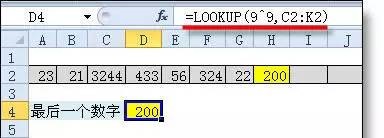
但如果想获取倒数第3个数字呢?估计你一时还真找不到简便的方法。别说用offset count,因为它遇到空格就熄火了。
下面的公式同样是用lookup函数,结果你估计想不到!
=LOOKUP(9^9,C2:P2,A2)
lookup的第3个参数竟然..只用了一个单元格,而非一个区域,结果却能达到我们的要求。
没有LOOKUP函数解决不了的,听完我就笑了!
通过一些查找案例用其他方法解决,你可以尝试用LOOKUP看是否能解决。 1.根据姓名,查找首次出现的金额。 查找首次出现的值,首选VLOOKUP函数。 =VLOOKUP(D2,A:B,2,0) 提示:LOOKUP函数是查找最后一次的对应值。 2.根据姓名,查找金额、性别、备注,标题的顺序跟原来不一致。
其实第3个参数如果只是一个单元格,它竟然是起到偏移的功能,
=LOOKUP(9^9,C2:K2) 的结果是最后一个单元格200,
而修改参数后
=LOOKUP(9^9,C2:P2,A2)这里A2和第2个参数最左单元格C2相差2个位置,结果公式的结果也向左偏移了2个位置:324
不信,把公式修改为
=LOOKUP(9^9,D2:Q2,A2)
公式返回的是倒数第4个值。
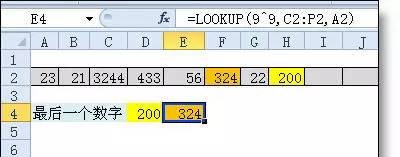
没听过LOOKUP函数不要紧,但这些经典用法你一定得会!
今天给大家介绍一个LOOKUP函数,这个函数大家可能很少听,大家听的最多的都是VLOOKUP函数,那么这个函数究竟什么来头。 我们下面就来给大家介绍一下。 1、逆向查询 在下面这个案例种,我们要根据名称找地址,数据源在第二个表里。 但我们现在可以看到,表二里面的数据源顺序是反的,所以如果我们用VLOOKUP函数





